|

TUTORIAL per PAINT SHOP PRO
Questo tutorial è una mia creazione e non può essere copiato su
altri siti.
Il materiale viene da vari gruppi di condivisione.
Il copyright appartiene ai rispettivi autori.
Grazie ai creatori dei tubes che mettono a disposizione il loro
lavoro in vari gruppi di condivisione.
Rispetta il lavoro degli autori, non cambiare il nome del file e non
cancellare il watermark.
Per svolgere questo tutorial hai bisogno del materiale
che puoi SCARICARE QUI o sostituire con immagini a tua scelta
I tubes da me usati sono di Aclis e Betsie
Filtri necessari
che puoi
SCARICARE QUI
Unlimited
vm toolbox trimosaic
LenK's Zitah
Assicurati che il programma Paint shop pro sia chiuso
Scarica e metti i filtri nella cartella propria, o installali
Inserisci il gradiente nella cartella idonea
Adesso puoi aprire Paint shop pro
ESECUZIONE
Imposta nella paletta dei materiali il colore rosa nel primo piano,
ed il marrone come sfondo
Se userai un altro tube, scegli da questo un colore chiaro, uno
scuro ed uno contrastante
I miei colori sono:
marrone #60544f
celeste #a6caf0
rosa #e6cbc2
*******************************
Apri una tela di 900x550 pixel
Imposta il primo piano con il gradiente angela_908_1 e riempi la
tela
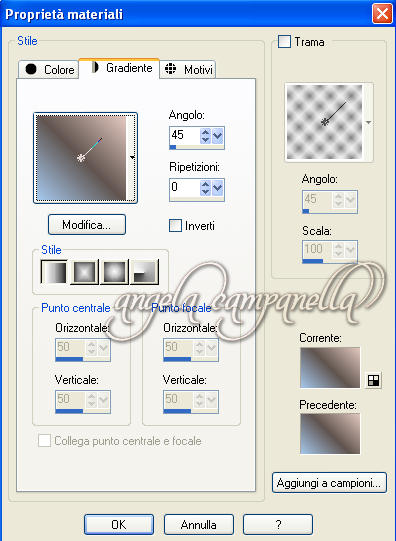
se stai usando altri colori, per personalizzare questo gradiente,
vai al punto 1 di questo tutorial tradotto da
Pinuccia, dove spiega come fare
effetti di bordo aumenta di più
livelli duplica
vm toolbox trimosaic come da screen
(io l'ho importato in Unlimited)
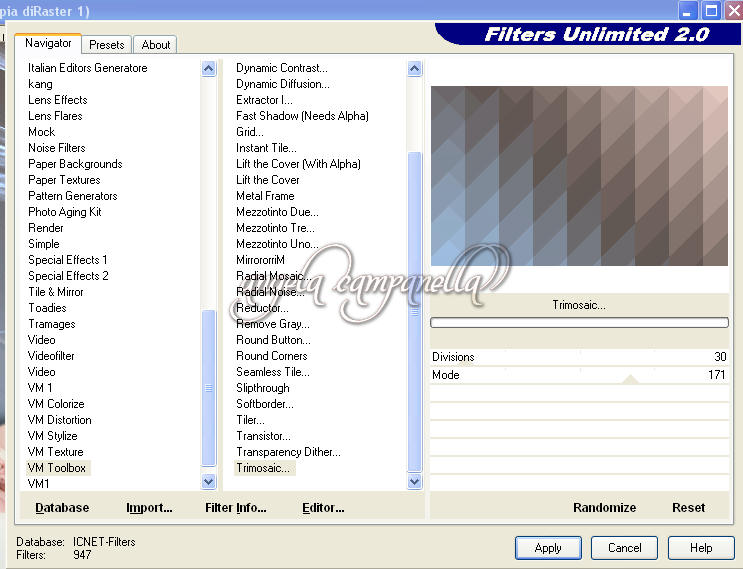
opacità all'80%
apri il file del
fiore Betsie 750_26-07-2011.pspimage
copia ed incolla sulla tela
con lo strumento Deformazione o Puntatore ingrandiscilo per tutto lo
schermo
effetti di bordo aumenta di più
opacità al 50%
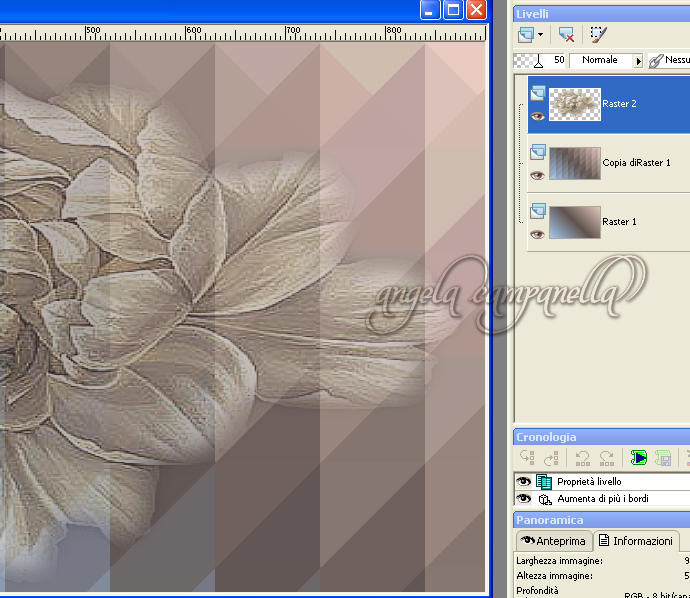
apri le maschere e riducile ad icona
nuovo livello raster, riempi col colore celeste (il colore
contrastante)
livelli, nuovo livello di maschera da immagine, scegli la maschera
angela_908_1.jpg
Livelli, unisci gruppo
regola, sfocatura, sfocatura radiale come da screen
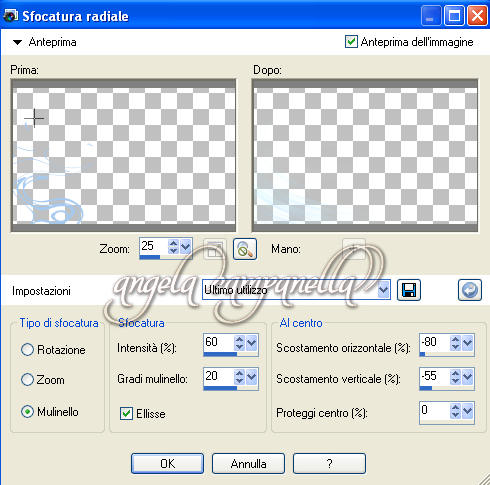
livelli duplica
immagine rifletti
immagine capovolgi
Modalità di miscelatura: indebolisci
Opacità al 38%
nuovo livello raster, riempi col colore rosa (il colore chiaro)
livelli, nuovo livello di maschera da immagine, scegli la maschera
angela_908_2.jpg
Livelli, unisci gruppo
LenK's Zitah per 2 volte come da screen
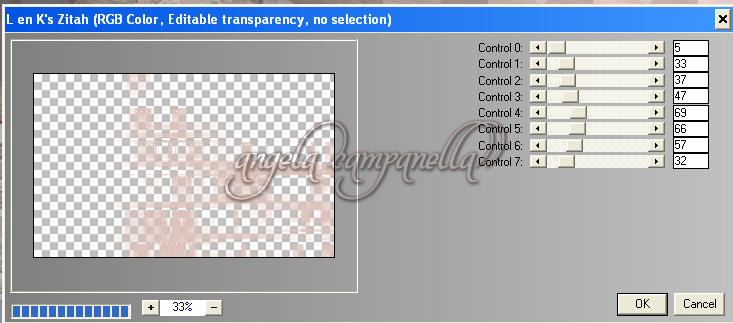
effetti di bordo aumenta
nuovo livello raster, riempi col colore celeste (il colore
contrastante)
livelli, nuovo livello di maschera da immagine, scegli la maschera
angela_908_3.jpg
Livelli, unisci gruppo
Modalità di miscelatura: indebolisci
Opacità al 65%
livelli duplica
immagine rifletti
Apri il file della bimba aclis_baby_girl_01_16_08_2011.pspimage
Copia ed incolla sulla tela
ridimensiona al 60% togliendo la spunta a TUTTI I LIVELLI
posizionala in basso a sinistra
Prima ombra: 1, 1, 80, 5
seconda ombra: -3, -3, 100, 26
Apri il file della donna Betsie_364_5 febr.2010.pspimage
immagine, rifletti, posizionala in basso a destra
Prima ombra: 1, 1, 80, 5
seconda ombra: Alien Skin Eye Candy 5 Impact - perspective shadow
come da screen
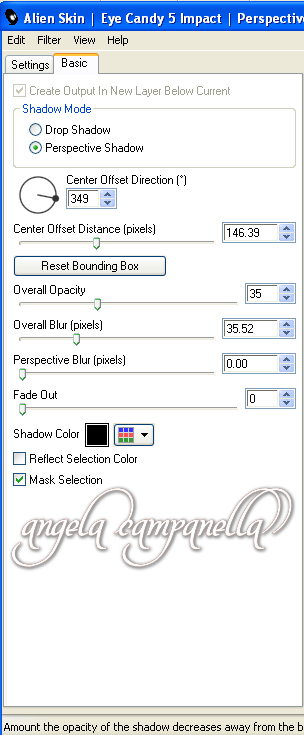
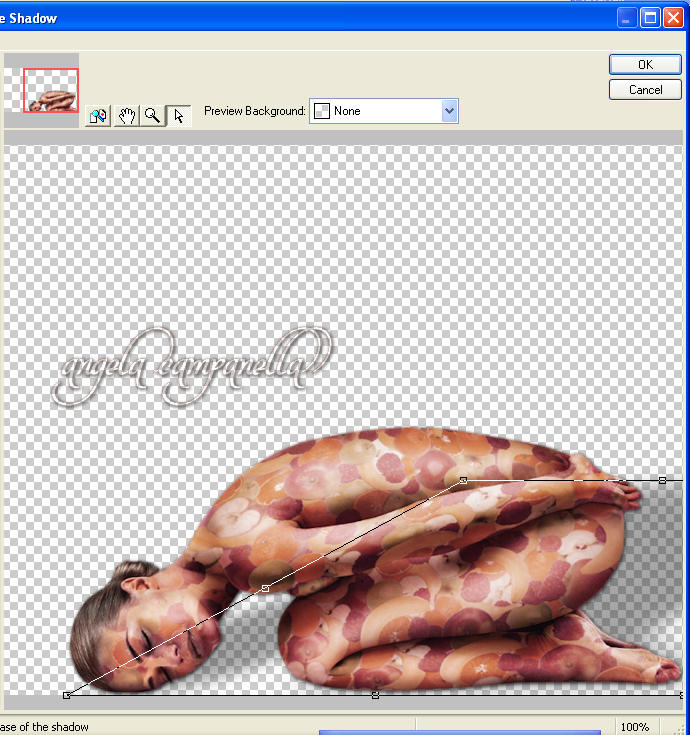
dovresti avere questo insieme di livelli
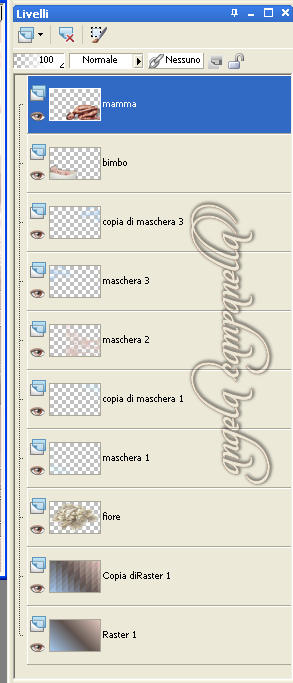
Cornice:
aggiungi bordatura 2 pixel marrone (il colore scuro)
livelli, duplica e ridimensiona all'85% togliendo la spunta a TUTTI
I LIVELLI
mettiti sul livello inferiore
regola, sfocatura, sfocatura gaussiana a 10
effetti, effetti di trama, trama come da screen
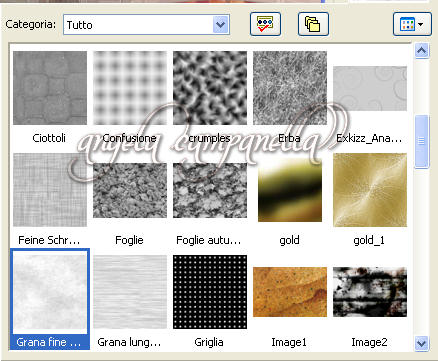
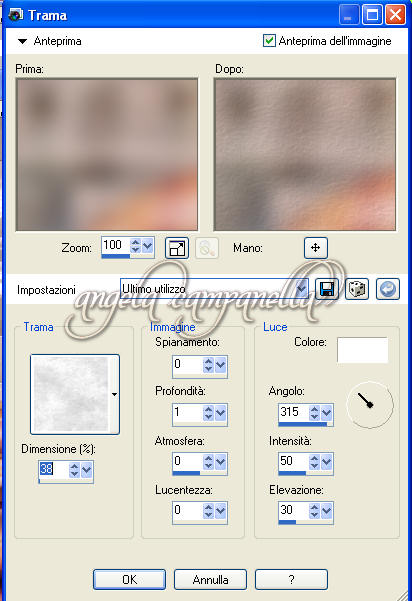
effetti, effetti di bordo, aumenta
posizionati sul livello superiore
Sfalsa ombra come da screen

Immagine, aggiungi bordatura di 2 marrone (il colore scuro)
Firma il lavoro, che si conclude qui
Salva in psp, esporta in jpg col valore di compressione a 25;
in questo modo la grafica peserà poco e potrà girare più agevolmente
sul web
Il tutorial è finito e spero sia stato di tuo gradimento

¥¥¥¥¥¥¥¥¥¥¥¥¥¥¥
25 aprile 2012 ©angela campanella
¥¥¥ Qualsiasi somiglianza ad altri tutorial è del tutto casuale ¥¥¥
¥¥¥ Non copiate, non salvate e non fate passare come vostri i miei lavori ¥¥¥
¥¥¥ RISPETTATE IL MIO LAVORO E IL MIO IMPEGNO ¥¥¥
angela campanella
¥¥¥¥¥¥¥¥¥¥¥¥¥¥¥

Ecco una mia diversa interpretazione

GALLERIA DEI VOSTRI LAVORI
Se esegui il mio tutorial, inviamelo e lo pubblicherò nella GALLERIA
If you do my tutorial, send it to me and I'll publish it in the GALLERY


HOME

|